还原windows7系统自带wMp12默认解码器更改?win7更改wMp12默认解

- 大小:851
- 语言:简体中文
- 时间:2018-06-17
- 方式:免费软件
- 类型:国产软件
- 环境:Win2003 / WinXP / Win7/ Win8 / Win10
- 安全检测: 360安全卫士 360杀毒 电脑管家
- 星级 :
下载地址
系统简介
windows7系统自带wMp12默认解码器,有时候因为工作需要会更改wMp12默认解码器,但是许多网友不熟悉windows7系统自带wMp12默认解码器怎样更改?难住许多网友了,其实win7更改wMp12默认解码器的办法很简单的,下面来看看详细设置教程吧。
wMp12默认解码器是什么?
windows Media player简称wMp,wMp主要是针对常见的媒体格式,比如wMV、Mp3、wAV、AVi等媒体文件,同时它还兼顾着流媒体播放的重任,许多视频直播用的就是wMp来观看。

wMp12默认解码器作用:
wMp 12可以堪称功能最强大的了,它能有效的管理你的音乐、视频、图标和录制的电视节目,帮助windows7的媒体库,咱们能在家庭网络范围内共享数据,非常的方便。而且wMp12支持高清格式视频的播放,相比以往的wMp支持的视频格式要多许多。当然与其他专业播放器相比,还是有一定差距的。
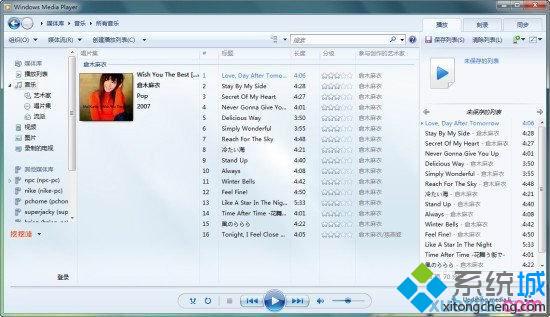
注:以下操作仅针对wMp 12在播放本地视频文件时采用第三方解码器的情况;修改注册表编辑器有风险,请注意备份。
1、 启动注册表编辑器,并定位到:
HKEY_LoCAL_MACHinE\soFTwARE\Microsoft\directshow\preferred
2、右键打开“preferred”,选中“权限(permissions)”
3、 打开窗口右下方的“高级(Advanced)”,接着转到“所有者(owner)”标签,在“将所有者改为”框里选中“Administrators”,勾选下方的“替换子容器和对象的所有者(Replace owner on subcontainers and objects)”,打开“确定”使操作生效。
4、回到“权限”窗口,在上方的“安全”框里,选中“Administrators”,然后在下方的“Administrators的权限”里勾选完全控制的“允许”。这样你才可以对注册表的preferred项进行修改。
5、接着在右侧的内容框里找到这两项:
{e06d8026-db46-11cf-b4d1-00805f6cbbea}
{31435641-0000-0010-8000-00AA00389B71}
分别双击它们,跳出“编辑字符串”对话框,在数据数值里填入你希望使用的解码器CLsid(类标识符)。
以下是一些常用解码器的CLsid:
FFdshow - {04FE9017-F873-410E-871E-AB91661A4EF7}
MpCVideodecoder - {008BAC12-FBAF-497B-9670-BC6F6FBAE2C4}
CoREAVC - {09571A4B-F1FE-4C60-9760-dE6d310C7C31}
完成以后重启计算机便可。
以上教程内容就是windows7系统更改自带wMp12默认解码器的详细教程步骤了,是不是很简单,有需要的网友可掌握此办法。
下载地址
云骑士系统推荐
- 1 云骑士 Win8.1 经典装机版 v2020.04(32位)
- 2 云骑士 Win7 2019.11 64位 典藏装机版
- 3 云骑士GHOST WIN7 SP1 X86 优化正式版 v2018.12
- 4 云骑士 GHOST WIN10 X64 快速安装版 v2018.12
- 5 云骑士 Windows7 64位 优化国庆版 2019.10
- 6 云骑士Ghost win10 64位专业装机版 v2018.12
- 7 云骑士GHOST WIN7 SP1 X86 优化正式版 v2018.12
- 8 云骑士 Windows10 增强装机版64位 2019.11
- 9 新云骑士Ghost XP SP3 选择版 1007
- 10 云骑士 Windows7 64位 办公装机版 2019.11
- 11 云骑士 Ghost Win7 32位 极速装机版 v2018.12
- 12 云骑士 Win8.1 Ghost 64位 新机2020新年元旦版
- 13 云骑士 Win7 安全国庆版 2019.10(32位)
- 14 云骑士 XP 纯净装机版 v2020.03
- 15 新云骑士元旦
- 16 云骑士GHOST WIN7 X64 安全旗舰版v2018.12
- 17 新云骑士 Ghost XP SP3 电脑城装机版 2011.04
- 18 云骑士 Ghost Win10 x64 纯净珍藏版 V2016.12 (64位)
- 19 云骑士 Ghost Win8.1 64位 增强装机版 v2020.02
- 20 云骑士 Ghost Win7 32位 热门装机版 v2020.05
- 21 云骑士GHOST WIN7 64位 完美旗舰版v2019.01
- 22 云骑士 Ghost Win10 64位 完整装机版 v2020.05
- 23 云骑士 WindoXP 64位 王牌2020新年元旦版
韩博士文章推荐
- 1 win10系统打开pdf文件的图解介绍
- 2 技术员练习win10系统登录界面文字和按钮样式更换的方案
- 3 大神传授win7系统查询显卡内存?查询nvidia显卡显存大小的方案?
- 4 手把手传授浅析电脑公司Ghostxp系统开机之后自动注销的方案?
- 5 问答解题:怎么修复电脑硬盘声响大的问题?
- 6 win10系统升级win10系统后开始菜单只有一栏磁贴的具体步骤
- 7 笔者练习winxp系统电脑下配置802.1x三种方式的办法?
- 8 帮您操作win10系统任务栏高低调整的办法
- 9 技术编辑恢复xp系统下安装VisUALfoxpr9.0的教程?
- 10 win10系统显示的全是英文要如何还原成免费呢?